Lỗi màn hình xanh là một trong những sự cố phổ biến khiến máy tính hoạt động không ổn định, gây gián đoạn công việc. Việc biết cách khắc phục lỗi màn hình xanh sẽ giúp bạn nhanh chóng xử lý sự cố, tiết kiệm thời gian và chi phí sửa chữa. Bài viết dưới đây sẽ hướng dẫn chi tiết các bước đơn giản nhất để khắc phục lỗi này hiệu quả.
Lỗi màn hình xanh là gì? Vì sao máy tính bị màn hình xanh?
Lỗi màn hình xanh là tình trạng máy tính Windows hiển thị một màn hình màu xanh với các thông báo lỗi và mã dừng (stop code). Đây là dấu hiệu của việc hệ điều hành gặp sự cố nghiêm trọng khiến máy tính không thể tiếp tục hoạt động bình thường.
Nguyên nhân gây ra lỗi màn hình xanh rất đa dạng, phổ biến nhất gồm:
Lỗi phần cứng: RAM, ổ cứng, card màn hình bị hư hỏng hoặc không tương thích.
Xung đột driver: Driver thiết bị không tương thích hoặc lỗi thời gây ra crash hệ thống.
Phần mềm độc hại hoặc virus: Gây hư hại hệ thống hoặc can thiệp vào các file hệ thống.
Hệ điều hành bị lỗi hoặc thiếu cập nhật.
Lỗi do phần mềm bên thứ ba không tương thích.
Nhiệt độ máy tính quá cao gây sập nguồn đột ngột.
Việc xác định chính xác nguyên nhân là bước quan trọng để xử lý triệt để lỗi màn hình xanh.
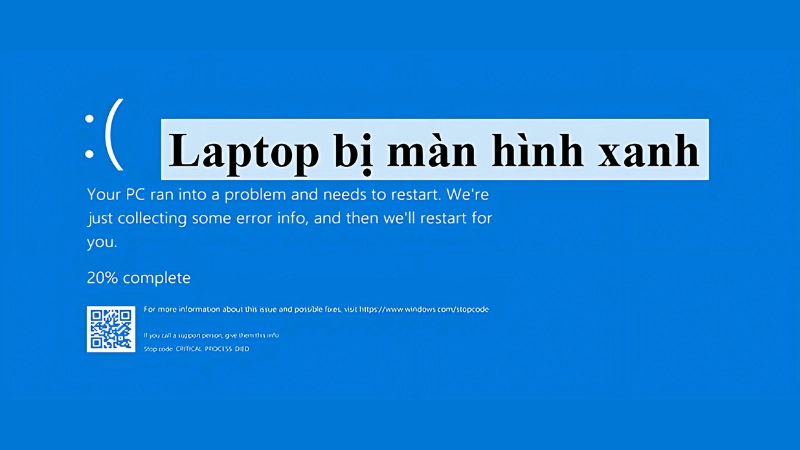
Các cách khắc phục lỗi màn hình xanh đơn giản tại nhà
Dưới đây là những cách phổ biến, dễ thực hiện giúp bạn tự khắc phục lỗi màn hình xanh mà không cần mang máy đến cửa hàng sửa chữa:
1. Khởi động lại máy tính
Đây là cách đơn giản nhất mà bạn nên thử đầu tiên. Đôi khi máy tính bị lỗi tạm thời do xung đột phần mềm, khởi động lại sẽ giúp hệ thống ổn định trở lại. Tuy nhiên, nếu màn hình xanh vẫn tiếp diễn sau khi khởi động, bạn nên thử các cách tiếp theo.
2. Kiểm tra và cập nhật driver
Driver lỗi thời hoặc không tương thích thường là nguyên nhân chính gây màn hình xanh. Bạn nên:
Vào Device Manager (Quản lý thiết bị) trên Windows.
Kiểm tra các thiết bị có dấu chấm than màu vàng.
Click chuột phải chọn Update driver để cập nhật driver mới nhất.
Bạn cũng có thể lên trang web chính hãng của nhà sản xuất thiết bị để tải driver chuẩn.
Việc giữ driver luôn cập nhật sẽ giúp máy hoạt động ổn định và tránh xung đột.
Xem thêm: Hướng dẫn chi tiết cách khắc phục iPhone bị đơ nhanh nhất
3. Kiểm tra phần cứng
Phần cứng như RAM, ổ cứng bị lỗi hoặc lỏng kết nối có thể gây màn hình xanh.
Tháo RAM ra và vệ sinh chân RAM sạch sẽ, sau đó lắp lại.
Nếu có nhiều thanh RAM, thử tháo lần lượt từng thanh để kiểm tra lỗi.
Sử dụng công cụ Windows Memory Diagnostic để kiểm tra RAM.
Dùng phần mềm kiểm tra ổ cứng như CrystalDiskInfo để phát hiện bad sector hoặc lỗi ổ đĩa.
Nếu phần cứng bị hư hỏng nặng, bạn nên thay thế để khắc phục lỗi.
4. Quét virus và phần mềm độc hại
Virus hoặc phần mềm độc hại có thể can thiệp vào hệ thống gây lỗi màn hình xanh. Bạn nên:
Cài đặt phần mềm diệt virus uy tín (Windows Defender, Avast, Kaspersky,...).
Quét toàn bộ hệ thống để phát hiện và loại bỏ virus.
Đảm bảo máy tính luôn được cập nhật phần mềm diệt virus để phòng tránh hiệu quả.
5. Sử dụng System Restore để phục hồi hệ thống
Nếu lỗi xảy ra sau khi cài đặt phần mềm hoặc cập nhật driver mới, bạn có thể sử dụng tính năng System Restore để quay lại trạng thái máy tính trước đó:
Vào Control Panel > Recovery > Open System Restore.
Chọn thời điểm khôi phục trước khi lỗi xuất hiện.
Thực hiện theo hướng dẫn để hoàn tất.
Cách này sẽ giúp bạn sửa lỗi màn hình xanh do xung đột phần mềm hoặc cập nhật sai.
6. Cập nhật Windows thường xuyên
Microsoft thường xuyên tung ra các bản cập nhật để sửa lỗi hệ thống và nâng cao bảo mật. Bạn nên:
Vào Settings > Update & Security > Windows Update.
Kiểm tra và cài đặt bản cập nhật mới nhất.
Khởi động lại máy sau khi cập nhật để hệ thống hoạt động ổn định.
7. Kiểm tra các phần mềm bên thứ ba
Một số phần mềm không tương thích có thể gây ra màn hình xanh. Bạn nên:
Gỡ bỏ các phần mềm mới cài đặt gần đây.
Khởi động máy tính ở chế độ Safe Mode (chế độ an toàn) để kiểm tra.
Nếu lỗi không xảy ra ở Safe Mode, khả năng cao phần mềm bên thứ ba gây lỗi.
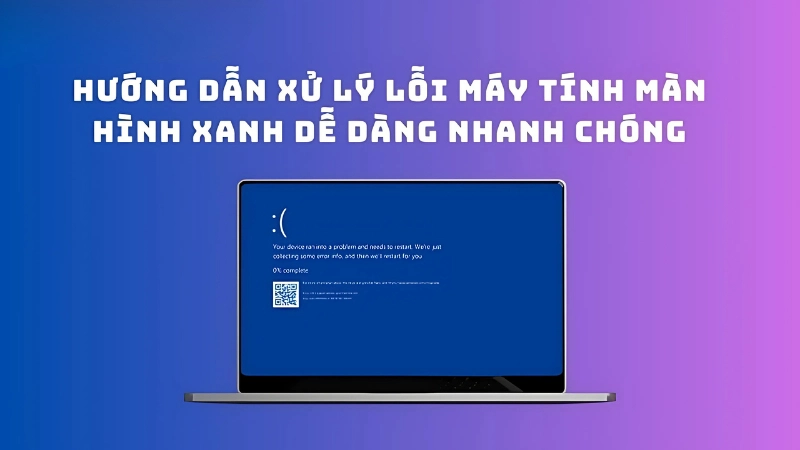
Xem thêm: Cách khắc phục facebook bị lỗi đơn giản nhanh chóng hiệu quả
Những lưu ý khi khắc phục lỗi màn hình xanh
Sao lưu dữ liệu thường xuyên: Trước khi tiến hành bất cứ thao tác sửa lỗi nào, bạn nên sao lưu dữ liệu quan trọng để tránh mất mát.
Không tắt máy đột ngột nhiều lần: Việc này có thể gây lỗi phần cứng nghiêm trọng hơn.
Cẩn thận khi thay thế phần cứng: Nếu bạn không có kinh nghiệm, hãy nhờ kỹ thuật viên chuyên nghiệp hỗ trợ để tránh làm hỏng máy.
Ghi lại mã lỗi trên màn hình xanh: Mỗi mã lỗi sẽ chỉ ra nguyên nhân cụ thể giúp bạn hoặc kỹ thuật viên xử lý nhanh hơn.
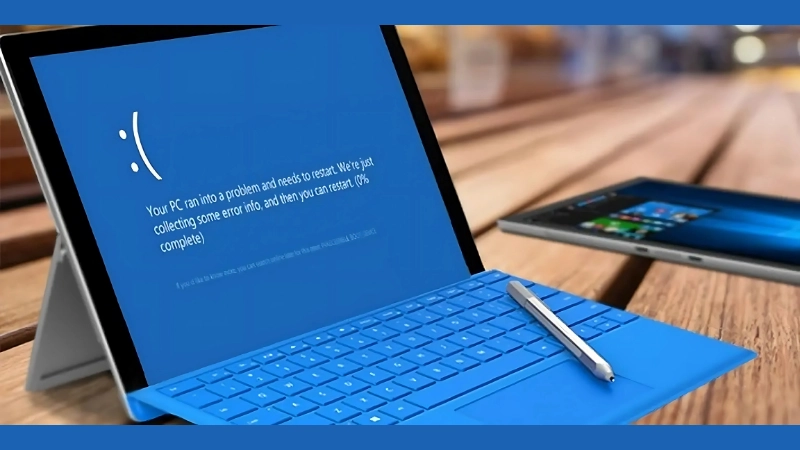
Khi nào nên mang máy đi sửa chuyên nghiệp?
Nếu bạn đã thử tất cả cách trên mà máy tính vẫn bị màn hình xanh liên tục, rất có thể máy bạn đang gặp lỗi phần cứng nghiêm trọng hoặc lỗi hệ điều hành cần được cài đặt lại.
Bạn nên mang máy đến trung tâm sửa chữa uy tín để được:
Kiểm tra và thay thế phần cứng.
Cài đặt lại Windows hoặc nâng cấp hệ điều hành.
Tư vấn giải pháp tối ưu nhất cho máy tính của bạn.
Như vậy, với những hướng dẫn trên, bạn đã nắm được cách khắc phục lỗi màn hình xanh một cách nhanh chóng và dễ dàng. Hãy áp dụng ngay để bảo vệ máy tính và duy trì hiệu suất làm việc ổn định. Đừng quên thường xuyên cập nhật hệ điều hành và phần mềm để hạn chế sự cố màn hình xanh xảy ra.

Bình Luận